Det er viktig å vite hvordan du holder Android-enheten din oppdatert. Ved konstant å kjøre på den nyeste versjonen kan du nyte de nyeste funksjonene og også ha de siste sikkerhetsoppdateringene. Hvis det er noe din nåværende Android-versjon kan forbedre, vil oppdateringene sørge for at det skjer. Android-enheten din kan fortelle deg at en oppdatering venter, men hvis du vil forsikre deg om at du kjører på den nyeste Android-versjonen, kan du se etter oppdateringer her.
Slik ser du etter systemoppdateringer på Android
Noen brukere foretrekker kanskje å sjekke selv om noen oppdateringer venter. Du føler kanskje at Android-enheten din av en eller annen grunn ikke gir deg beskjed om oppdateringen. Den gode nyheten er at det er raskt og enkelt å se etter oppdateringer på Android. Før du sjekker om du har noen ventende oppdateringer, sørg for at du ikke har lite batteri.
Det ville være forferdelig om telefonen din døde under oppdateringen. Eller du kan sørge for at telefonen er koblet til en lader. For å sjekke, må du åpne
Innstillinger app. Husk at du også kan sveipe ned fra toppen av skjermen to ganger og trykke på tannhjulet. Det er bra å ha et annet alternativ bare hvis du har problemer med å åpne det med innstillingsappikonet.Når appen er åpen, sveiper du helt ned til System. Hvis du ikke ser Systemoppdateringer alternativet må du kanskje trykke på Avansert slik at du kan se tilleggsalternativene. Når du trykker på dette siste alternativet, vil Android-enheten din se etter oppdateringer.
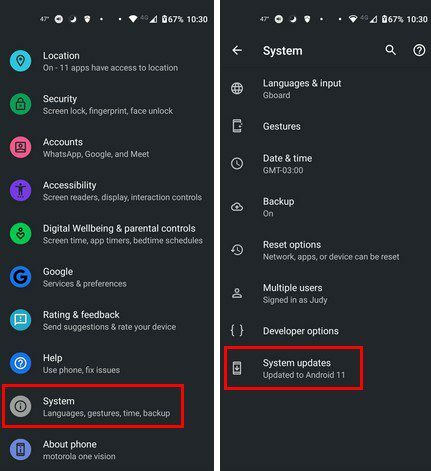
Hvis du tror at Android-enheten din skal ha en oppdatering, men ikke så en da du sjekket, ikke bekymre deg. Android-enheter får ikke oppdateringene på en gang. Dette er fordi oppdateringene utgis i bølger, og enheten din må ha spesifikasjonene for å støtte dem. Det er grunnen til at brukere blir tvunget til å kjøpe en annen Android-enhet siden den de har ikke kan støtte den nyeste Android-versjonen. Spesifikasjonene for at den spesifikke Android-enheten ikke kan støtte den kommende oppdateringen.
Slik ser du etter systemoppdateringer på en Samsung-telefon
Trinnene for å sjekke om Android-telefonen din trenger en systemoppdatering vil ikke være den samme på alle telefoner. Trinnene vil variere som på en Samsung-telefon. For å se etter oppdateringer om dette spesifikke merket, må du gå til Innstillinger, etterfulgt av programvareoppdateringsalternativet som du finner nederst på listen.
På neste side trykker du på Last ned og installer-knappen (den første på listen). Samsung-telefonen din vil begynne å se etter oppdateringer automatisk. Hvis en oppdatering venter, vil nedlastingsprosessen starte automatisk, men den vil ikke installere den ennå. Når nedlastingsprosessen er ferdig, vil du se alternativet for å installere oppdateringen nå, eller du kan planlegge den for et senere tidspunkt.
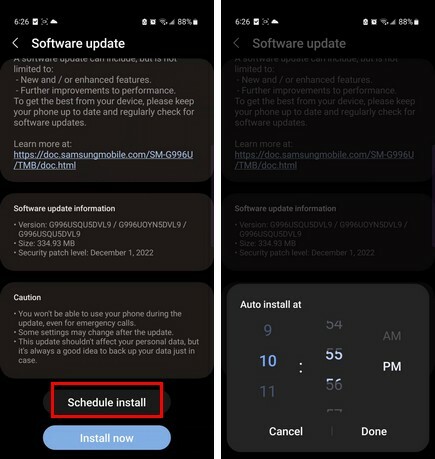
Hvis du vil planlegge installasjonen til senere, trykker du på Planlegg installasjon-knappen øverst og setter et tidspunkt. Kanskje du kan planlegge det når du skal legge deg, og det kan tvinge deg til å slutte å se på telefonen og hvile deg litt.
Hvis disse trinnene ikke fungerer, kan du også prøve å gå til:
- Innstillinger
- System
- Om telefonen
- Systemoppdateringer
- Se etter oppdatering
Videre lesning
Så lenge vi er inne på oppdateringer, vil du kanskje fortsette å lese om hvordan du kan spare båndbredde når du oppdaterer Windows 11-datamaskinen. Også, hvis du stadig ser etter oppdateringer, men du aldri ser en, vil du kanskje se hvorfor du ikke får dem på Android-enheten din.
Det er en god idé at alle appene dine starter oppdatert. Så hvis du ikke allerede har gjort det, kan det være lurt å lese deg opp om hvordan du kan se etter oppdateringer på apper som f.eks. Zoom og på din Windows 11 datamaskin. Du kan lese mange andre artikler, men hvis du vil, kan du begynne med disse.
Konklusjon
Når enheten din er oppdatert, vil du aldri gå glipp av de nyeste funksjonene og sikkerhetsfeilrettingene. Noen ganger må du sjekke manuelt for å se om Android-enheten din har en ventende oppdatering siden den kanskje ikke gir deg beskjed av en eller annen grunn. Det er raskt og enkelt, så selv om du har det travelt, er det noe du kan gjøre. Trinnene vil ikke være de samme på alle Android-enheter siden det er forskjellige ting, for eksempel telefonmerket ditt. Hadde du en ventende oppdatering? Del tankene dine i kommentarene nedenfor, og ikke glem å dele artikkelen med andre på sosiale medier.